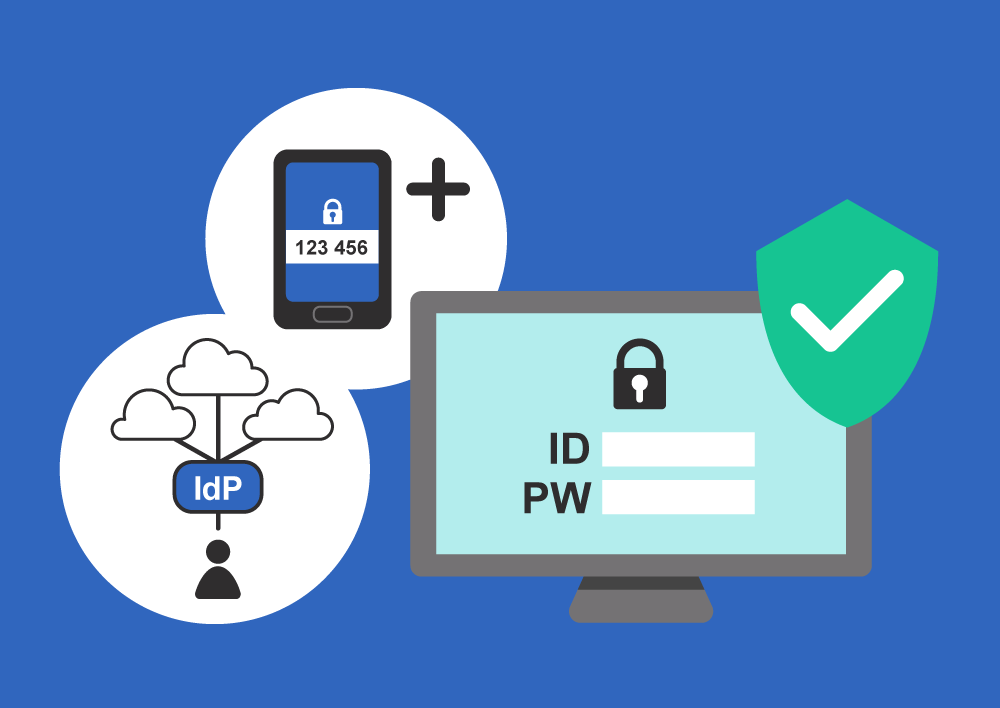見積書・発注請書・納品書・請求書の印刷・捺印機能を大幅に改良しました。
従来、管理者しか印刷できませんでしたが、印刷自体はすべてのユーザーで可能とし、別途、捺印の申請・承認フローの機能を追加しました。これにより、承認済みの書類は各ユーザーで出力できるようになります。
「捺印権限」の追加
従来のユーザーの権限とは別に「捺印権限」を追加しました。捺印権限は「管理者」または「責任者」に付与可能です。デフォルトでは、「管理者」に対して捺印権限を付与していますので、必要に応じて変更してください。
*捺印権限の設定は、上部メニューの「ユーザー管理」から変更することができます。
*捺印権限の設定は、上部メニューの「ユーザー管理」から変更することができます。
捺印権限を保有しているユーザーは、捺印申請なしに直接捺印済みの書類を印刷することができます。また、後述の捺印申請機能で他のユーザーからあがってきた捺印申請を承認・否認することができます。
捺印申請機能(捺印権限なしユーザー)
捺印権限がないユーザーは、捺印申請機能が利用できるようになっています。捺印申請をすると、捺印権限を持っているユーザーに申請通知(メール)が送信され、承認されると捺印済みの書類が印刷できるようになります。
■案件一覧・請求処理から一括申請
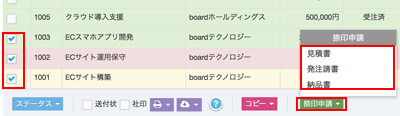
■書類画面から個別申請
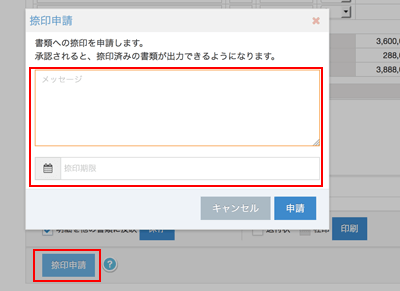
申請の際は、簡単なメッセージと捺印期限を入力することができます。
申請状況の確認(捺印権限なしユーザー)
捺印権限を持っていないユーザーの場合、案件一覧・請求処理画面にて、以下のように、申請状況を表す欄が追加されています。

案件一覧の場合、捺印対象の書類は「見積書」「発注請書」「納品書」の3種類ありますので、上図のように、左から「見積書」「発注請書」「納品書」という順番で並んでいます。なお、書類の種類と申請ステータスは、アイコンのカーソルを合わせると表示されます。請求処理画面の場合は請求書のみのステータスが表示されます。
捺印申請の承認・否認(捺印権限ありユーザー)
捺印権限を所有しているユーザーは、申請があるとメールで通知がきます。また、board上の以下より申請を確認することができます。
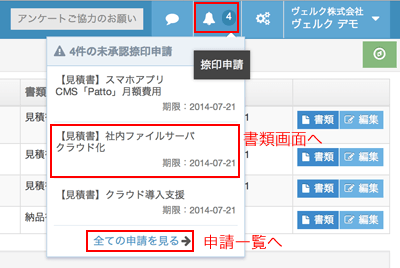
■書類画面から個別に承認・否認
申請中の書類は、下図のように申請情報および承認・否認ボタンが表示されます。また吹き出しアイコンにカーソルを合わせると、申請者からのメッセージが表示されます。
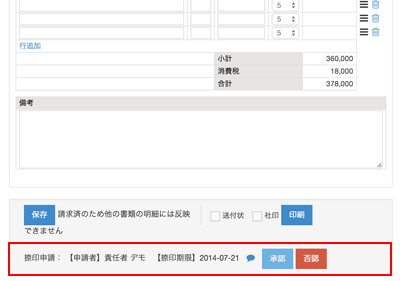
■申請一覧から一括承認
申請一覧から一括で承認・否認することもできます。否認時は否認メッセージを入力することができます。
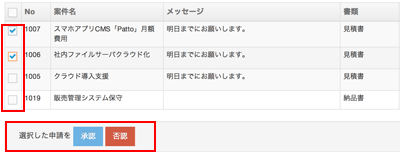
すべてのユーザーで印刷機能が利用可能に
今回の捺印申請機能の追加に伴い、印刷機能は管理者のみが利用できる機能でしたが、すべてのユーザーで利用できるようになりました。
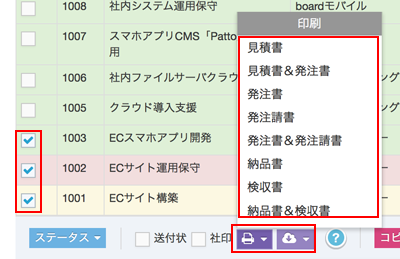
捺印権限がないユーザーの場合、承認済みの書類のみ「社印」付きで印刷・ダウンロードすることができます。一覧からは複数案件選択できるため、「社印」チェックは常にチェック可能ですが、未承認の案件の書類には社印は表示されません。
また、書類画面から個別に印刷することもできます。
これまでは、管理者権限しか印刷ができなかったため、管理者権限のみで運用しているケースもあるかと思いますが、今回の申請機能の追加により、印刷・捺印関連の機能が大幅に改善されましたので、ぜひご活用ください。